windows10系统是支持用户自定义分辨率的,但是有的用户发现系统中的分辨率显示灰色、无法调节,怎么办呢?你先打开显示设置面板,然后进入高级显示设置,之后依次点击适配器属性、属性、驱动程序,然后选择更新一下驱动程序,等待驱动重装之后分辨率调节按钮就会恢复正常了,这个时候就可以任意调节了。
windows10分辨率灰色无法调节怎么办:
1、首先右击桌面找到“显示设置”,点击进入即可。
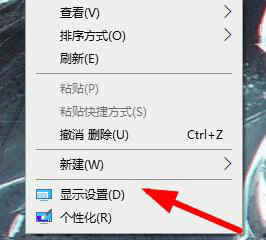
2、接着去在如图的位置里找到“高级显示设置”。
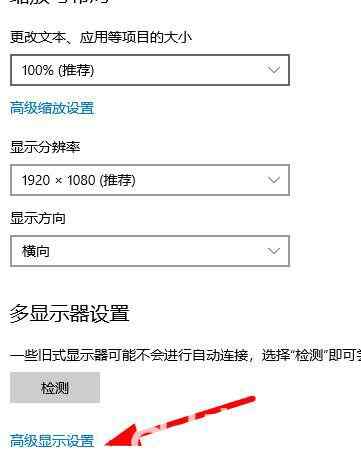
3、在该页面下去找到你当前显示器的“适配器属性”。

4、接着去点击如图位置的“属性”按钮。
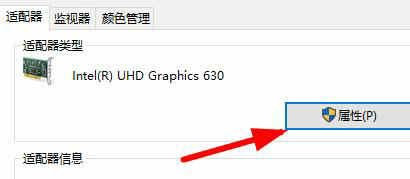
5、然后在顶部点击“驱动程序”。
6、选择“更新驱动程序”后选择“自动搜索驱动程序”,等待安装完成即可。
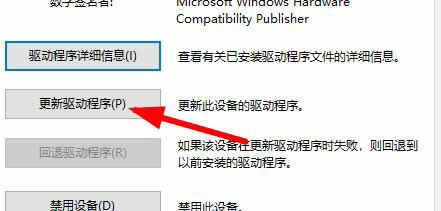
7、此时你的分辨率就不会是灰色的了,能够正常的修改。








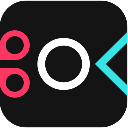 360快剪辑 V1.2.6.1001 永久免费版
360快剪辑 V1.2.6.1001 永久免费版
 优酷爱奇艺腾讯视频三合一去广告版
优酷爱奇艺腾讯视频三合一去广告版
 BCom(多功能串口调试助手)v2.0绿色免费版
BCom(多功能串口调试助手)v2.0绿色免费版
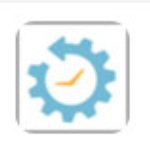 RollBack Rx Serverv3.3破解版
RollBack Rx Serverv3.3破解版
 OPPO售后解锁恢复专用软件包 V1.4.0 官方最新版
OPPO售后解锁恢复专用软件包 V1.4.0 官方最新版
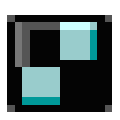 Driver Booster 9 Pro注册补丁 V9.4.0.240 绿色免费版
Driver Booster 9 Pro注册补丁 V9.4.0.240 绿色免费版
 中格图片批量加水印软件v5.80.0.0正式版
中格图片批量加水印软件v5.80.0.0正式版
 狗狗音乐下载工具 V2.0 绿色免费版
狗狗音乐下载工具 V2.0 绿色免费版